0Detect
Эта статья поможет пошагово привязать прокси Mango Proxy к профилю в 0Detect, проверить подключение и запустить браузер под нужным IP.
Перед началом подготовьте:
- Хост и порт прокси (например:
p2.mangoproxy.com:2333)- Логин и пароль от прокси
Полезно почитать перед настройкой:
Коротко: что мы сделаем
- Создадим профиль в 0Detect.
- Вкладка Соединения → привяжем прокси (SOCKS5/HTTP).
- Нажмём Тест прокси и убедимся, что IP и гео — корректные.
- Сохраним профиль и запустим браузер.
Шаг 1. Создание профиля
- Откройте 0Detect → раздел Профили.
- Нажмите Создать профиль.
Скриншот:
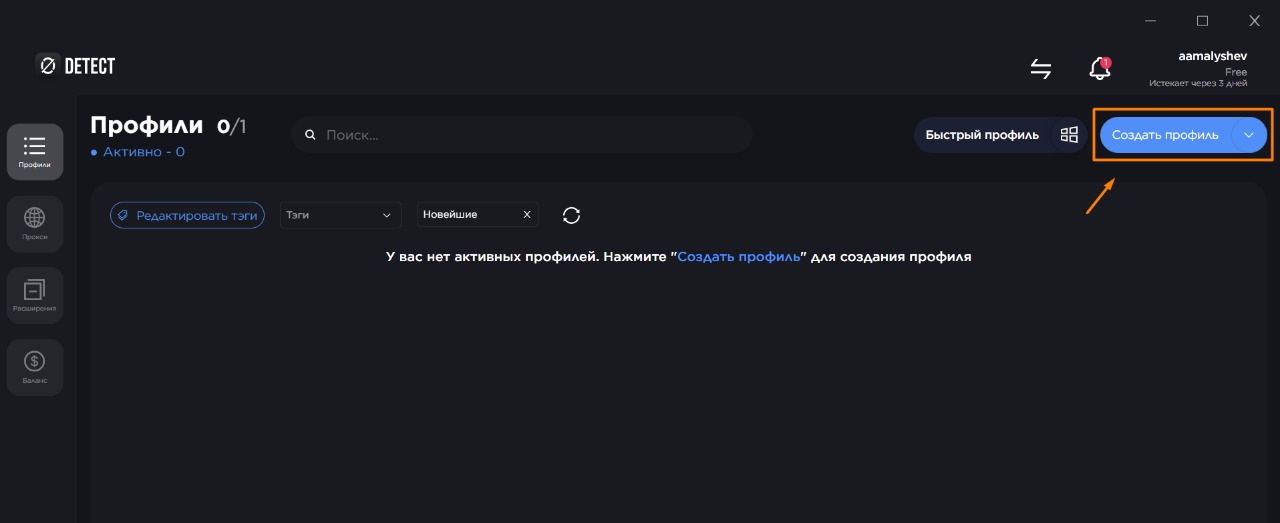
Шаг 2. Основные параметры и переход к «Соединениям»
- В поле Название профиля введите любое удобное имя, например MANGOPROXY.
- Выберите Операционную систему (Windows/macOS/Linux) и, при необходимости, дополнительные опции.
- Перейдите на вкладку Соединения (вверху мастера создания).
Скриншот:
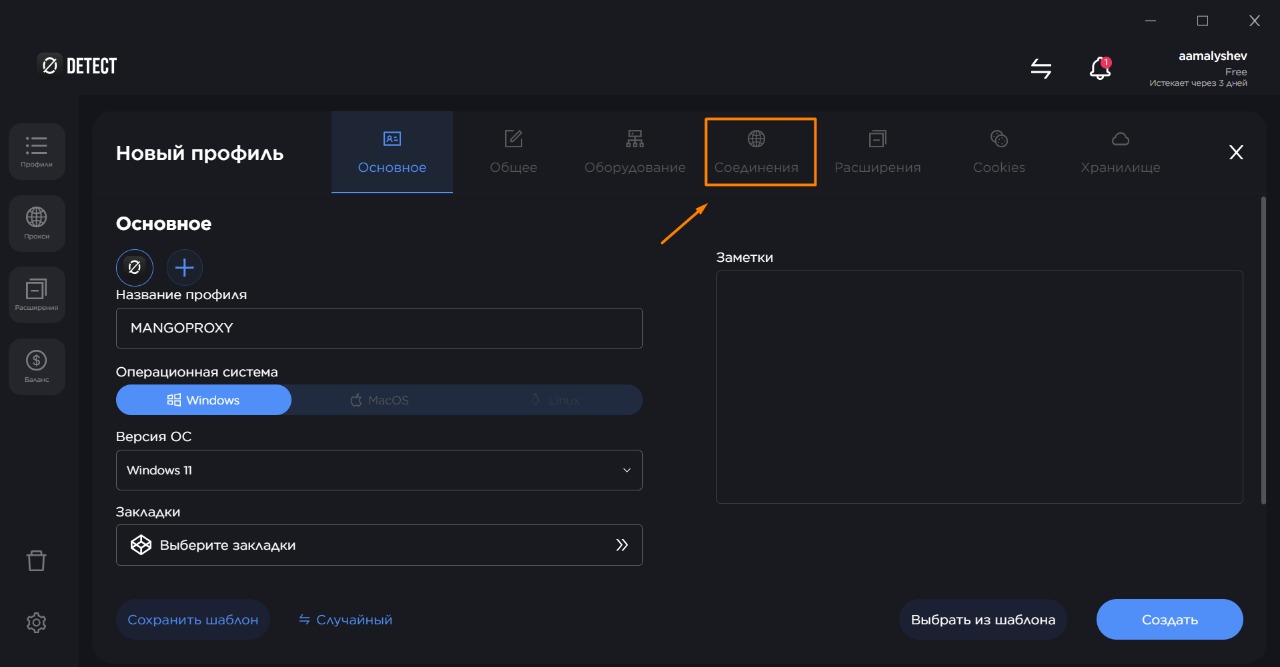
Шаг 3. Режим привязки прокси
Во вкладке Соединения найдите блок Прокси и выберите режим Прикреплён к профилю.
Так настройки будут сохранены внутри конкретного профиля, а не общим списком.
Скриншот:
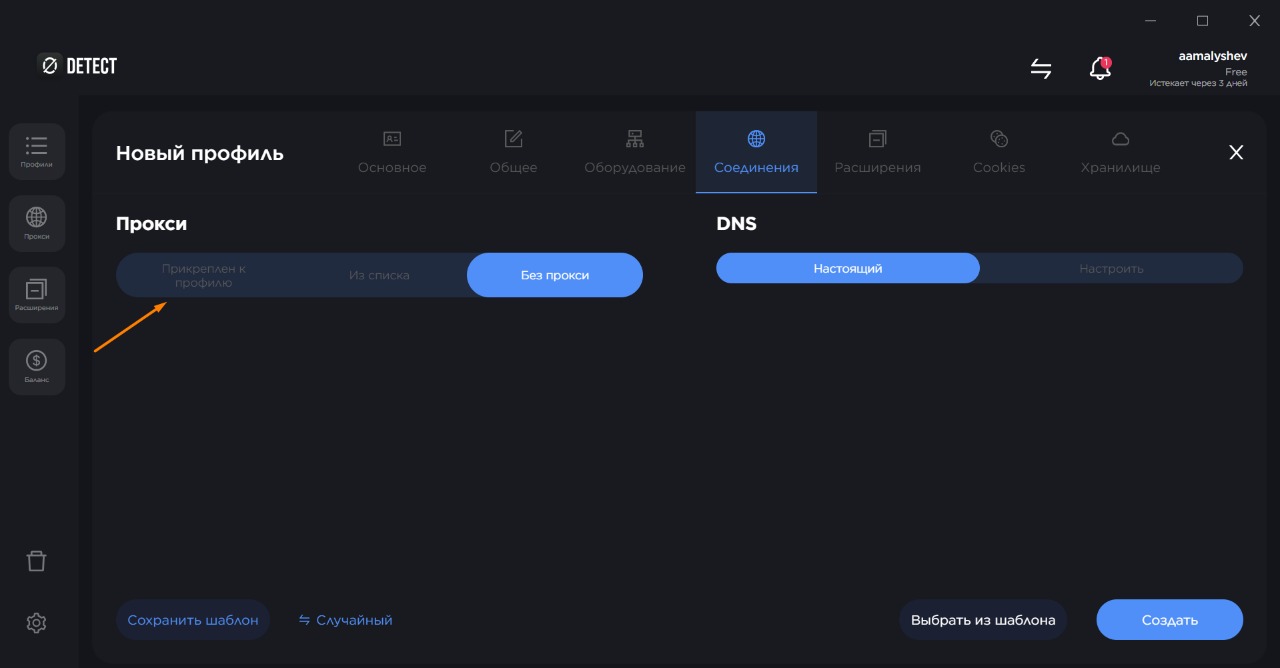
Шаг 4. Ввод параметров прокси
Заполните поля точно так, как вы их получили в Mango Proxy:
- Протокол:
socks5
(рекомендуется — самый универсальный; при необходимости можно выбратьhttp/https) - Хост:
p2.mangoproxy.com - Порт:
2333 - Логин: ваш логин от прокси (например,
test-zone-cis-region-us) - Пароль: ваш пароль от прокси
- URL для смены IP (опционально): ссылка на ротацию/фиксацию сессии, если она есть в тарифе
Скриншот:
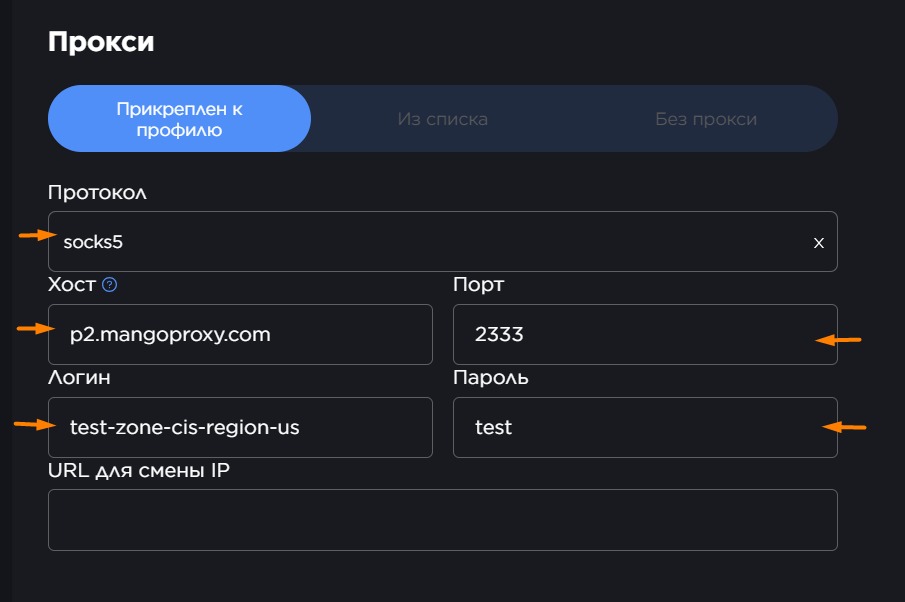
Подсказка: если вы привыкли к URI-формату, эквивалентная строка выглядит так:
- SOCKS5:
socks5://USERNAME:[email protected]:2333- HTTP:
http://USERNAME:[email protected]:2333В 0Detect удобнее вводить поля по отдельности — так меньше шансов допустить опечатку.
Шаг 5. Проверка и сохранение
- Нажмите Тест прокси.
Под формой появится результат проверки: Подключен, текущий IP, страна/город, ASN и отпечаток ОС прокси. - Если всё хорошо — нажмите Создать (или Сохранить шаблон, если хотите использовать эти настройки как базовые для будущих профилей).
Скриншот:
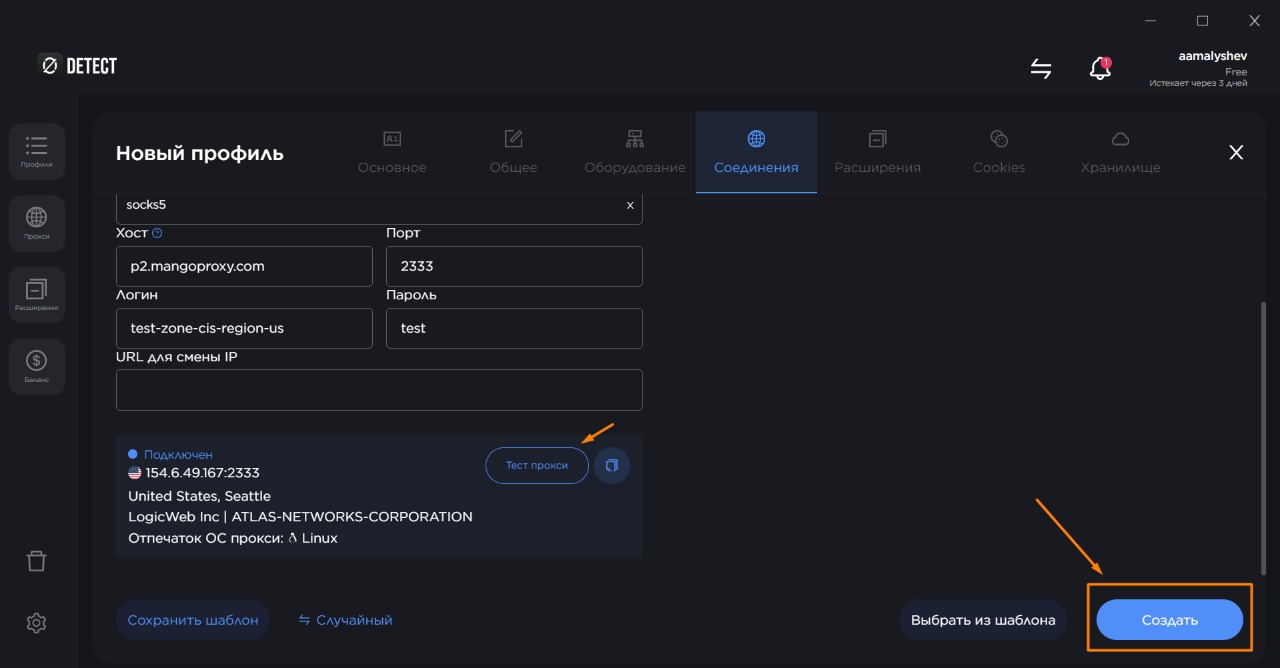
Шаг 6. Запуск и валидация IP
- Запустите созданный профиль.
- Откройте любой IP-чекер:
https://ipinfo.io(подробно покажет город/ASN)https://api.ipify.org(быстрый вывод IP)
- Убедитесь, что IP и география совпадают с выбранными параметрами прокси в Mango Proxy.
Дополнительно: DNS и утечки
Во вкладке Соединения → DNS:
- Настоящий — использовать системные DNS. Подходит большинству задач.
- Настроить — вручную задать резолверы (например,
1.1.1.1,8.8.8.8) или DNS провайдера/региона прокси.
Это полезно, если площадка чувствительна к расхождению между IP и DNS-локацией.
Частые ситуации и решения
«Тест прокси» выдаёт ошибку авторизации
- Проверьте логин/пароль (чувствительны к регистру).
- Убедитесь, что прокси активен в личном кабинете Mango Proxy, не исчерпан лимит сессий/трафика.
Соединение устанавливается, но сайт не открывается
- Проверьте, что протокол выбран верно (SOCKS5 vs HTTP/HTTPS).
- Отключите временно «лишние» расширения/AdBlock — они могут блокировать запросы.
- Попробуйте сменить DNS с «Настоящий» на публичные (
1.1.1.1/8.8.8.8) или наоборот.
Нужна «долгая» сессия без смены IP
- Используйте «липкие» (sticky) сессии, если тариф поддерживает.
- Вставьте в URL для смены IP ссылку, которую даёт провайдер для фиксации или ротации IP.
- Не запускайте одновременно много профилей с одной и той же сессией, если тариф это ограничивает.
Сайт «ругается» на гео
- Выберите географию прокси, максимально близкую к целевой аудитории.
- Для строгих площадок дополнительно синхронизируйте язык/часовой пояс/локаль профиля.
Рекомендации по безопасности
- Храните учётные данные прокси в защищённом месте, не вставляйте их в публичные скриншоты.
- Создавайте отдельные профили под разные проекты/аккаунты.
- Регулярно обновляйте 0Detect до последней версии.
Полезные ссылки по теме
- Системные прокси (если хотите гонять через прокси весь трафик ОС):
- Настройка только в браузере (если прокси нужен точечно):
- Зачем профессионалам географически точные прокси:
Зачем профессионалам прокси